Para conectar Shopify con Google Looker Studio, ve a Porter Metrics, inicia una prueba gratuita o usa el plan free forever, y accede con la misma cuenta de Google que usas en Looker Studio. Selecciona single data source, elige Shopify, autoriza e instala la app de Porter Metrics en tu tienda Shopify, selecciona tu tienda y haz clic en Create report. Espera a que Looker Studio abra el dashboard y, cuando cargue, haz clic en Save and Share. Así podrás visualizar y analizar ventas, órdenes, costos y clientes, cambiar rangos de fechas, exportar a PDF o compartir links, todo desde un solo lugar.
Formas gratuitas y pagas de conectar Shopify a Looker Studio
El plan gratuito te permite conectar hasta 3 cuentas de Shopify a Looker Studio, Google Sheets o BigQuery con uso ilimitado y 30 días de historial de datos.
Looker Studio Connector (Recomendado)
Extrae datos directamente de la API de Shopify con funcionalidad drag-and-drop y datos actualizados. La velocidad de carga varía según el volumen de datos—usa Sheets o BigQuery para tiendas grandes.
Importar a Google Sheets
importa datos automáticamente vía add-on o importa archivos CSV manualmente desde Shopify (gratis pero manual), luego conecta Sheets a Looker Studio con el conector nativo de Google. Las ventajas incluyen carga instantánea para datasets pequeños y edición de datos (objetivos, markups, comisiones); las desventajas incluyen menor granularidad (solo puedes usar los campos de las consultas de Sheets) y la frescura de los datos depende de la frecuencia de sincronización. Las cargas manuales de CSV tienen limitaciones adicionales: máximo 100 cargas, 100MB por archivo y estructura de archivo idéntica requerida.
Google BigQuery
Mejor rendimiento y escalabilidad para grandes volúmenes de datos, pero normalmente requiere conocimientos y mantenimiento de BigQuery. La frescura de los datos depende de la frecuencia de sincronización para evitar límites de la API. Porter simplifica esto gestionando todas las transformaciones automáticamente—a diferencia de otras herramientas que importan tablas crudas y requieren trabajo manual, Porter lo hace completamente no-code.
Porter Metrics ofrece los tres métodos. Este tutorial se enfoca en el conector directo de Shopify para Looker Studio.
Conector gratuito de Shopify para Looker Studio
Para conectar Shopify a Google Looker Studio con Porter Metrics, inicia una prueba gratis o usa el plan free forever. Ingresa con el mismo Google account que usas en Looker Studio, elige single data source y selecciona Shopify. Autoriza e instala la app de Porter Metrics en tu tienda Shopify, selecciona tu tienda y haz clic en “Create report”.
Paso 1: Autoriza y conecta tu tienda Shopify
Autoriza la integración e instala la app de Porter Metrics en tu tienda Shopify. Selecciona la tienda que quieres analizar y haz clic en “Create report”. Puedes conectar una o varias tiendas para combinar sus datos.
Paso 2: Accede y comparte tu reporte en Looker Studio
Cuando el reporte se cargue en Looker Studio, haz clic en “Save and Share” para guardar y compartir tu dashboard. Puedes exportar a PDF o compartir el link con tu equipo.
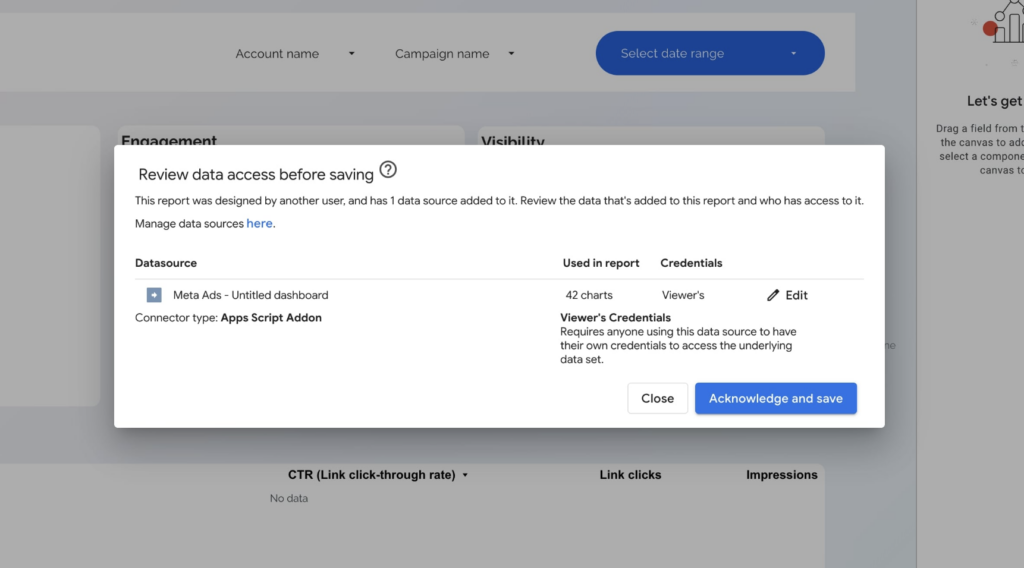
¿Qué métricas y análisis puedes hacer?
El dashboard te permite monitorear ventas, órdenes, costos y clientes. Cambia rangos de fechas, exporta o comparte. Las métricas incluyen: total sales, net sales, gross sales, average order value, cost of goods, shipping, discounts y refunds. Segmenta por producto, customer acquisition source, geografía, SKU y tiempo.
El reporte tiene páginas para overview, products, customers, orders, marketing attribution y geography. En products, visualiza imagen, título, unit cost, sales y gross sales. En customers, segmenta por new vs repeat y analiza emails, imágenes e historial de compras. Marketing attribution usa UTM parameters para trackear ventas por source, medium, campaign, content y landing page. Analiza peak sales hours y días para optimizar campañas.
Personaliza tu dashboard Shopify
Agrega una nueva página, nómbrala Shopify y añade un ícono. Inserta scorecards para métricas como total sales, gross sales, orders, customers y average order value. Usa sparklines para ver tendencias. Duplica tarjetas para reutilizar el setup. Inserta time series charts para tendencias y tablas para desglosar ventas por producto, cliente o source. Agrega bar charts para atribución por UTM parameters, tipo de cliente y landing pages.
Shopify data incluye orders, products, customers, inventory y costs, permitiendo análisis profundo de performance, atribución y rentabilidad en Looker Studio.
Plantillas de informes para Shopify
Una vez conectes tu plantilla de dashboard de Shopify, tendrás acceso a estos casos de uso:
Shopify dashboard
Visualiza el rendimiento general de tu tienda Shopify en un solo dashboard. Analiza ventas, pedidos, clientes, productos y canales. Segmenta por fechas, campañas (UTM), productos y más. Incluye métricas clave como Gross Sales, Net Sales, AOV, COGS, y seguimiento de clientes nuevos vs. recurrentes.
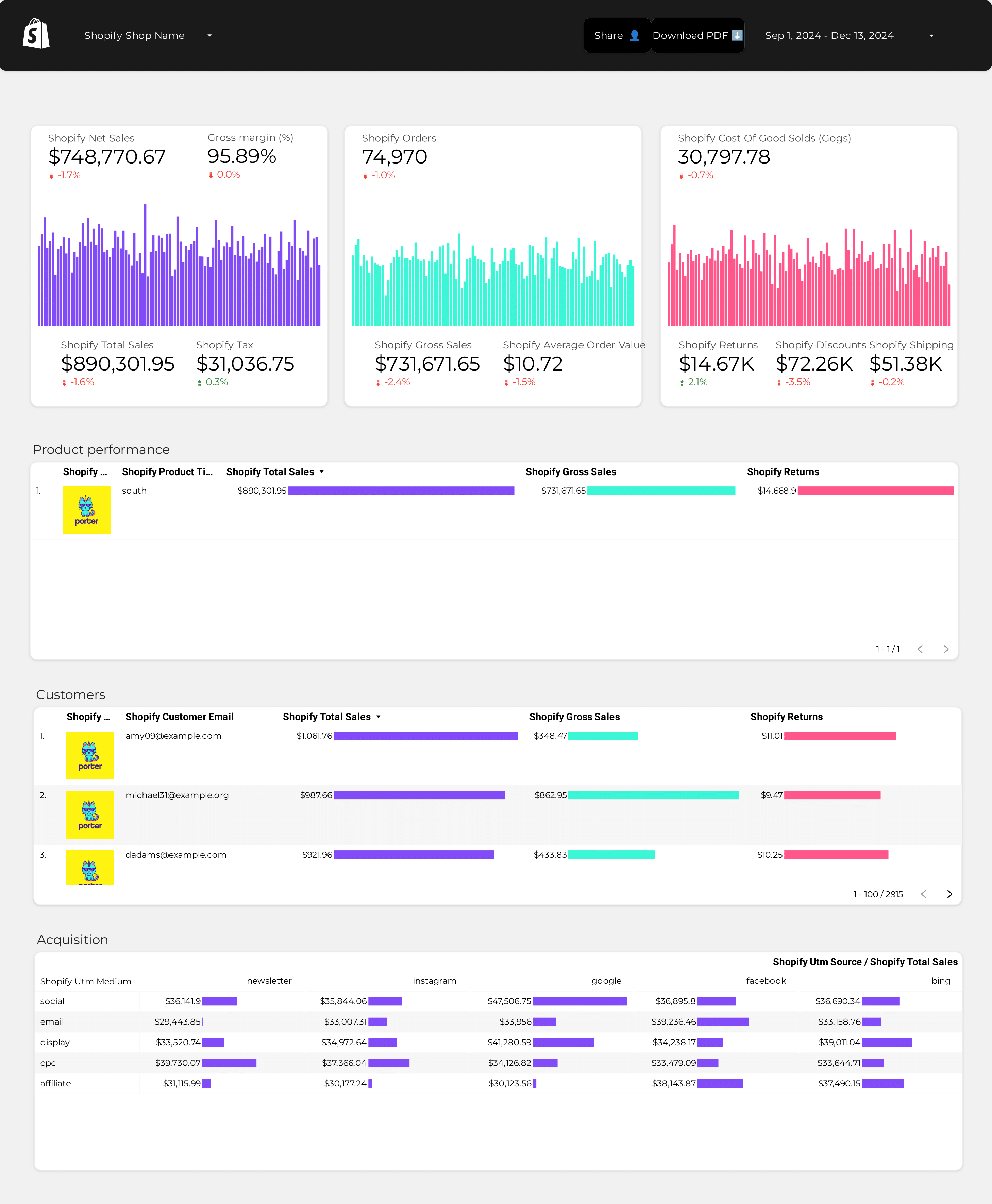
E-commerce performance dashboard
Monitorea el desempeño de tu e-commerce con métricas avanzadas: ventas netas, devoluciones, descuentos, shipping, impuestos y profit. Analiza tendencias por mes, semana o día, y filtra por canal, producto, o campañas de marketing. Ideal para identificar oportunidades de optimización y crecimiento.
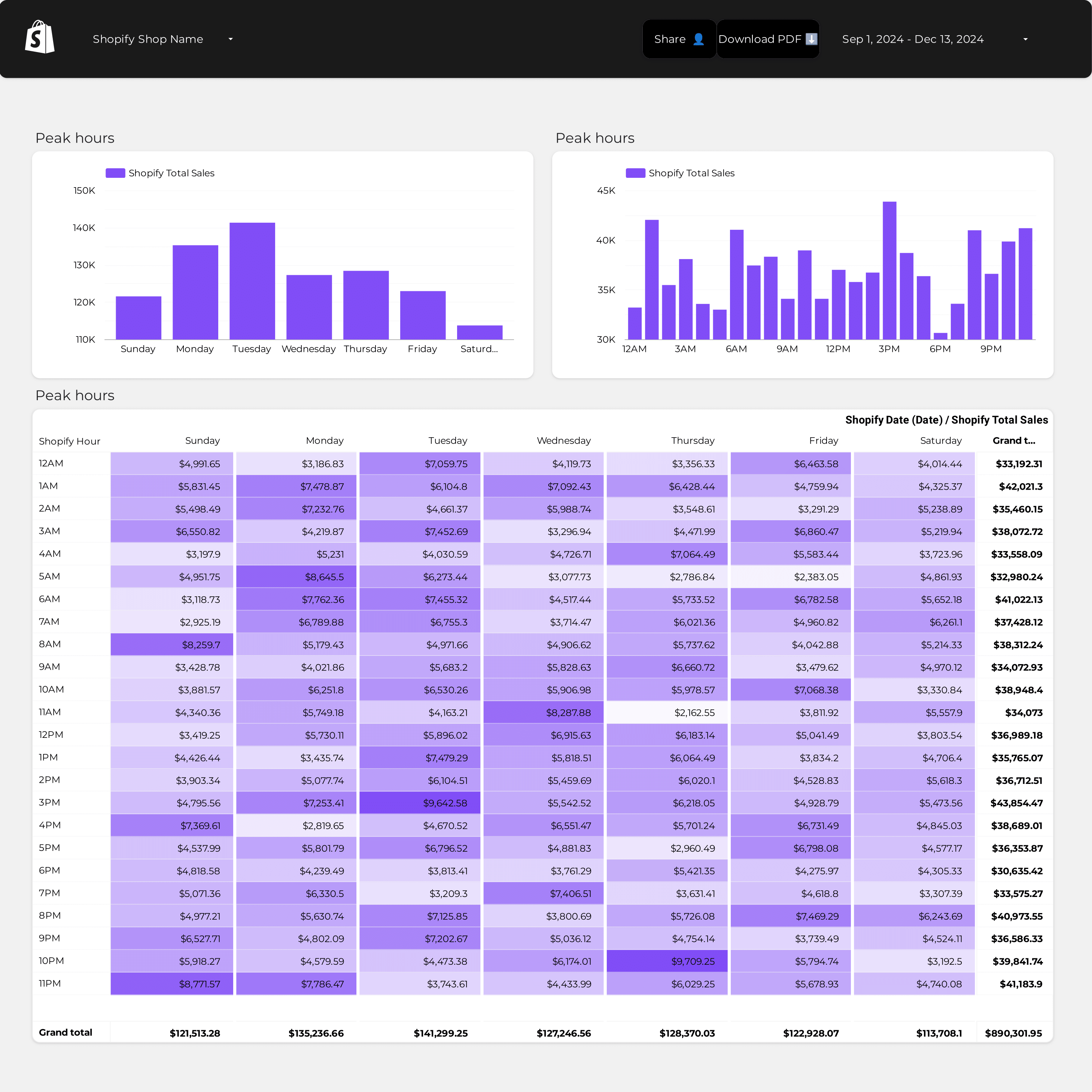
Shopify KPI tracking dashboard
Haz seguimiento a los KPIs más importantes de tu tienda: Gross Sales, Net Sales, Gross Profit, AOV, COGS, y más. Segmenta por tipo de cliente, producto, canal y campañas. Incluye análisis de cohortes, frecuencia de compra y segmentación de clientes nuevos vs. recurrentes.
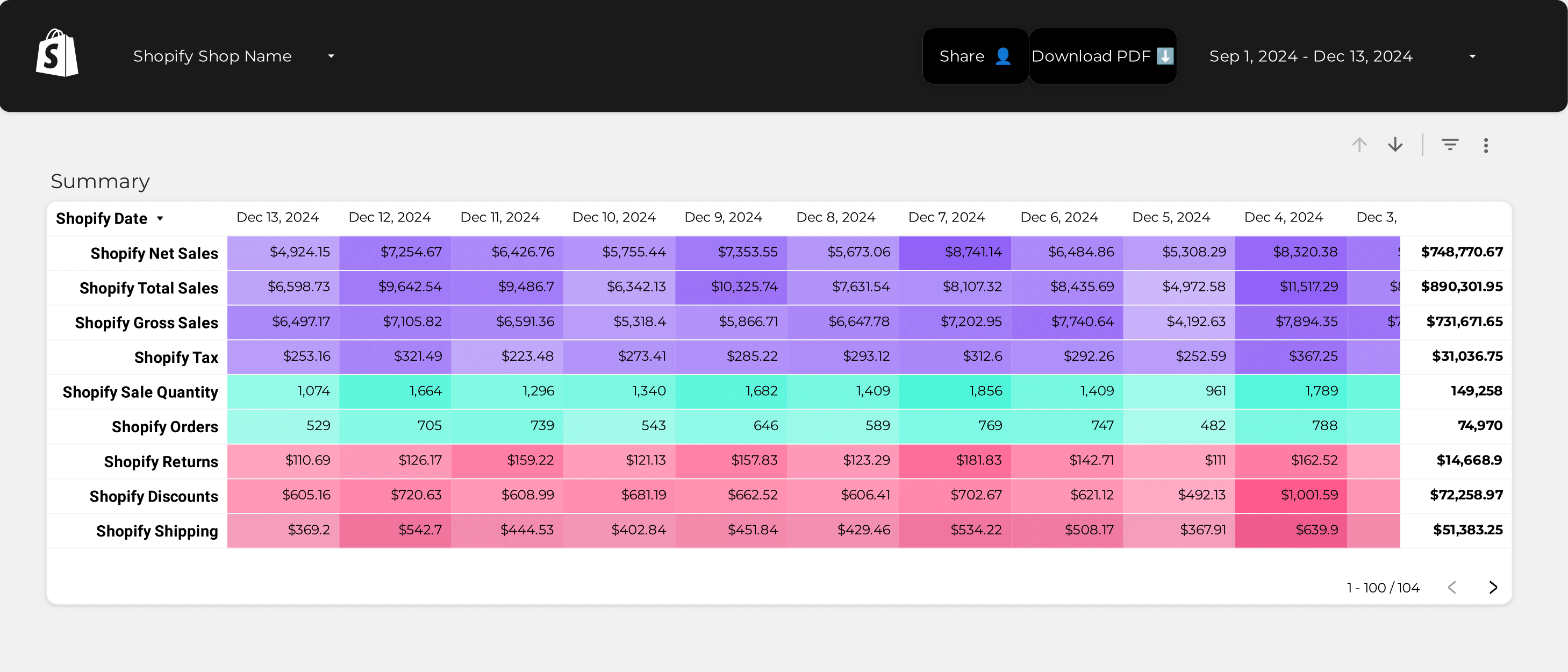
E-commerce dashboard
Obtén una visión integral de tu e-commerce: ventas, pedidos, productos, clientes y logística. Analiza el comportamiento de compra, identifica productos top, evalúa la efectividad de campañas y revisa la logística de envíos. Incluye filtros por fechas, canales y segmentos de clientes.
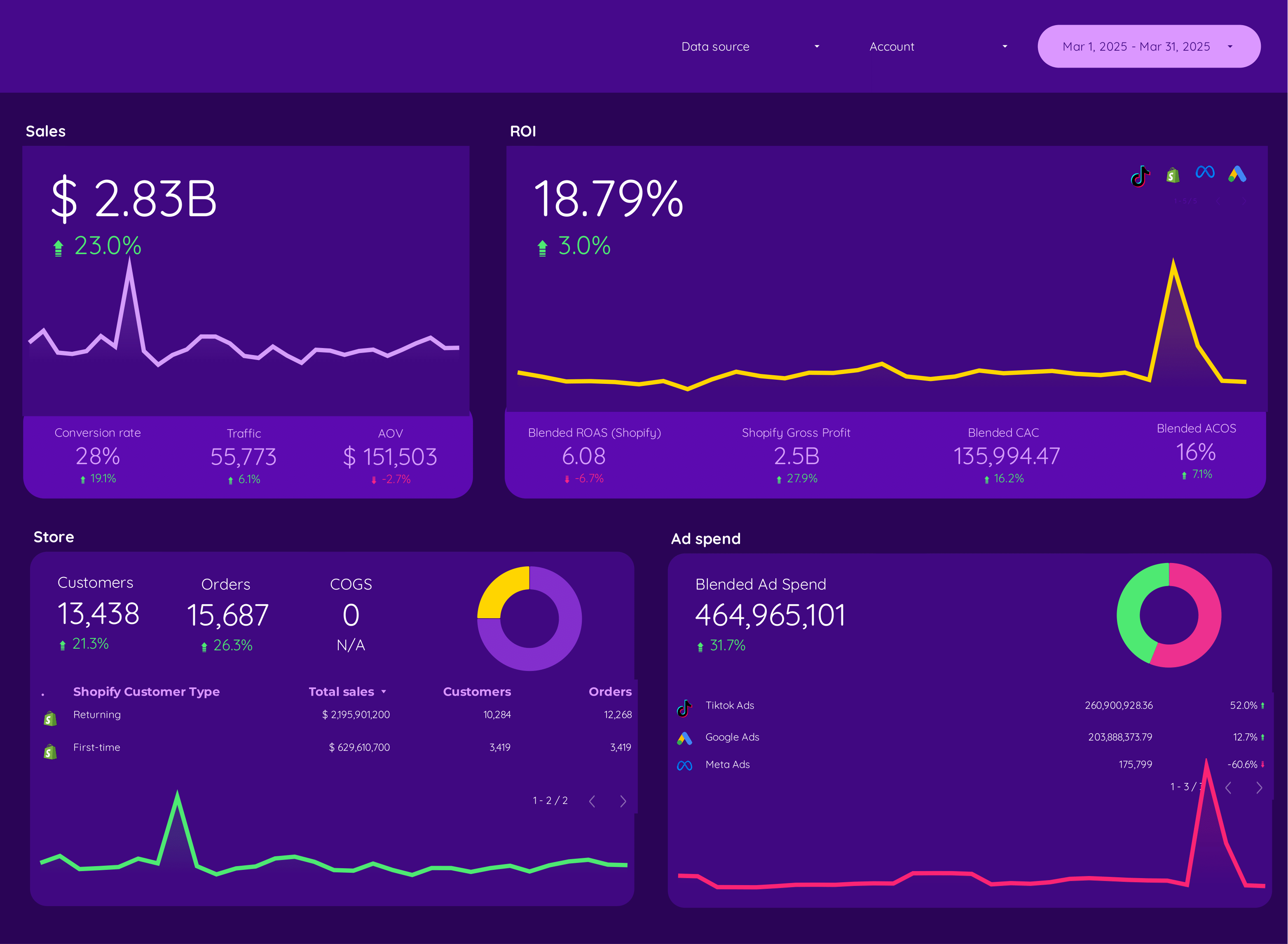
Visita nuestra galería de plantillas de Shopify para Looker Studio para explorar más opciones.
Cómo crear un dashboard de Shopify en Looker Studio
Para conectar Shopify con Looker Studio, ve a portermetrics.com, inicia una prueba gratuita o usa el plan free forever, y accede con la misma cuenta de Google que usas en Looker Studio. Selecciona single data source, elige Shopify, autoriza e instala la app de Porter Metrics en tu tienda Shopify, selecciona tu tienda y haz clic en Create report. Espera a que Looker Studio abra el reporte, luego haz clic en Save y Share. Puedes conectar varias tiendas para combinar datos o solo una. El dashboard te permite monitorear ventas, órdenes, costos y clientes, cambiar rangos de fechas, exportar a PDF o compartir links. Los KPIs incluyen total sales, net sales, gross sales, average order value, cost of goods, shipping, discounts y refunds. Puedes desglosar datos por producto, fuente de adquisición, geografía, SKU y tiempo. El reporte tiene páginas para overview, products, customers, orders, marketing attribution y geography.
Paso 1: Agrega gráficos para visualizar KPIs de Shopify
Agrega scorecards, time series, tablas, bar charts y más para visualizar tus datos de Shopify:
- Bar charts: compara ventas por producto, canal o tipo de cliente (New vs Repeat).
- Scorecards: muestra KPIs como total sales, gross profit, orders, customers o average order value.
- Tables: combina dimensiones como Order ID, Customer Email, Product Title, Gross Sales y UTM Source para analizar performance.
- Time series: visualiza tendencias de ventas, órdenes o nuevos clientes por día, semana o mes.
- Geo charts: muestra ventas por Shipping Country o Shipping City para identificar mercados clave.
- Pie charts: visualiza la proporción de ventas por canal (Channel app name) o por tipo de producto.
- Scatter plots: analiza la relación entre average order value y purchase frequency por cliente.
- Treemaps: visualiza ventas por Product Vendor o Product Type.
Bullet / Gauge charts: mide progreso hacia objetivos de ventas o margen bruto.
Paso 2: Agrega contexto con comparaciones
Agrega objetivos, líneas de referencia y formato condicional para comparar datos y dar contexto a tu dashboard de Shopify:
- Comparison date range: Compara KPIs como total sales, orders o average order value contra el periodo anterior para detectar cambios en el performance de tu tienda.
- Reference lines: Añade líneas de meta o promedio en time series para ver si las ventas diarias superan el benchmark.
- Conditional formatting: Resalta productos o clientes con alto o bajo gross profit, o pedidos con alto riesgo.
- Goal tracking: Monitorea el avance hacia objetivos mensuales de ventas, nuevos clientes o margen de ganancia.
Paso 3: Haz tu dashboard interactivo
Elementos interactivos facilitan la exploración de dashboards de Shopify:
- Buttons: Navega entre páginas, descarga el reporte como PDF o resetea filtros.
- Date range controls: Cambia el periodo mostrado, por ejemplo, últimos 7 días vs. último mes de ventas.
Sliders: Filtra productos por inventory quantity o ventas entre rangos específicos. - Dropdowns: Filtra por Product Vendor, Customer Type o Channel.
Input boxes: Busca productos, clientes o pedidos por Order ID, SKU o email. - Cross‑filtering: Haz clic en un producto, cliente o canal para filtrar todos los gráficos relacionados.
Paso 4: Diseño y white-label
Aprende a diseñar tus reportes de Looker Studio y sigue best practices para dashboards de Shopify:
- Theme and layout: Controla colores, fondos, bordes y navegación para un look consistente.
Page navigation: Estructura el dashboard en secciones como Overview, Products, Customers, Orders, Attribution y Geography. - Navigation and headers: Cambia el tipo de navegación y personaliza headers con el nombre de tu tienda Shopify.
- Images and text: Agrega branding, logos y etiquetas para identificar métricas clave como Gross Sales o Customer Segments.
- Shapes and lines: Usa elementos visuales para resaltar productos top o segmentos de clientes.
- Copy-paste styling: Aplica el mismo estilo a todos los gráficos para mantener coherencia.
Aligning charts: Alinea y distribuye los gráficos para un layout limpio. - Conditional formatting: Colorea celdas según performance, por ejemplo, pedidos con alto Order Risk Level.
- Modern charts: Habilita opciones avanzadas de estilo como gradientes y bordes redondeados.
- Report-level elements: Mantén elementos como logo, título y control de fechas en todas las páginas.
Paso 5: Comparte tu dashboard de Shopify
Aprende a compartir tus reportes de Looker Studio:
- Invita por email: Agrega correos y asigna acceso como editor o viewer, igual que en Google Docs.
- Draft mode: Edita sin mostrar cambios hasta publicar.
- Schedule email delivery: Programa envíos automáticos de reportes a tu equipo o clientes.
- Share via link: Comparte el dashboard por link y controla el acceso.
- Download as PDF: Exporta el reporte completo o páginas seleccionadas como PDF.
- Embed report: Inserta el dashboard en tu sitio web o herramienta interna usando embed code o URL.
KPIs de Shopify
El conector de Shopify te permite acceder a todas las métricas y dimensiones clave de tu tienda online, incluyendo:
Ventas y Revenue
- Ingresos: Gross Sales, Net Sales, Total Sales, Gross Profit.
- Costos y Descuentos: COGS, COGS (Minus Refunds), Discounts, Returns, Unknown Fees.
- Cargos: Shipping, Tax.
- Promedios: Average order value, Cost Per Order.
Órdenes
- Detalles de la orden: Order ID, Order Name, Discount Code, Financial Status, Fulfillment Status, Order Tags.
- Fechas: Order Creation Date, Order Closed Date, Order Updated Date.
- Estado: Order Is Closed, Order Is Confirmed, Order Is Fully Paid, Order Is Refundable.
- Logística: Order Total Weight, Order Current Total Weight.
- Canal: Channel, Channel app name.
Clientes
- Perfil: Customer ID, Customer Display Name, Customer Email, Customer Type.
- Estado: Customer State, Customer Accepts Marketing, Customer Verified Email.
- Métricas: Customer Orders Count, Customer Total Spent, Purchase Frequency.
- Segmentos: New Customers, Repeat Customers, 0$ Orders.
Productos
- Detalles: Product ID, Product Title, Product Vendor, Product Type.
- Inventario y precios: Product Price Range, Variant Price, Unit Cost, Inventory Quantity.
- Fechas: Product Creation Date, Variant creation date.
Atribución y Canales
- UTM Parameters: UTM Campaign, UTM Source, UTM Medium, UTM Content, UTM Term.
- Referencias: Referrer URL, Referral Code.
- Landing Page: Landing Page URL.
- Canal: Channel, Channel app name.
Dimensiones
Segmenta tus datos por:
- Tiempo: Date, Month, Week, Year, Hour, Day of week.
- Cliente: Customer Type, Customer State, Customer Segment.
- Producto: Product Type, Product Vendor, Product Tags.
- Canal: Channel, Channel app name.
- Ubicación: Shipping Country, Shipping City, Shipping Province.
Campos personalizados
- Métricas personalizadas: crea nuevos KPIs como tasa de conversión, margen por producto, tasa de recompra, valor promedio de cliente, o lifetime value.
- Dimensiones personalizadas: Usa REGEX y convenciones de nombres para agrupar por marca, línea de producto, o campañas.
- Filtros: Aplica filtros a nivel de gráfico, página o reporte (por ejemplo, Product Type contiene “accessories”).

